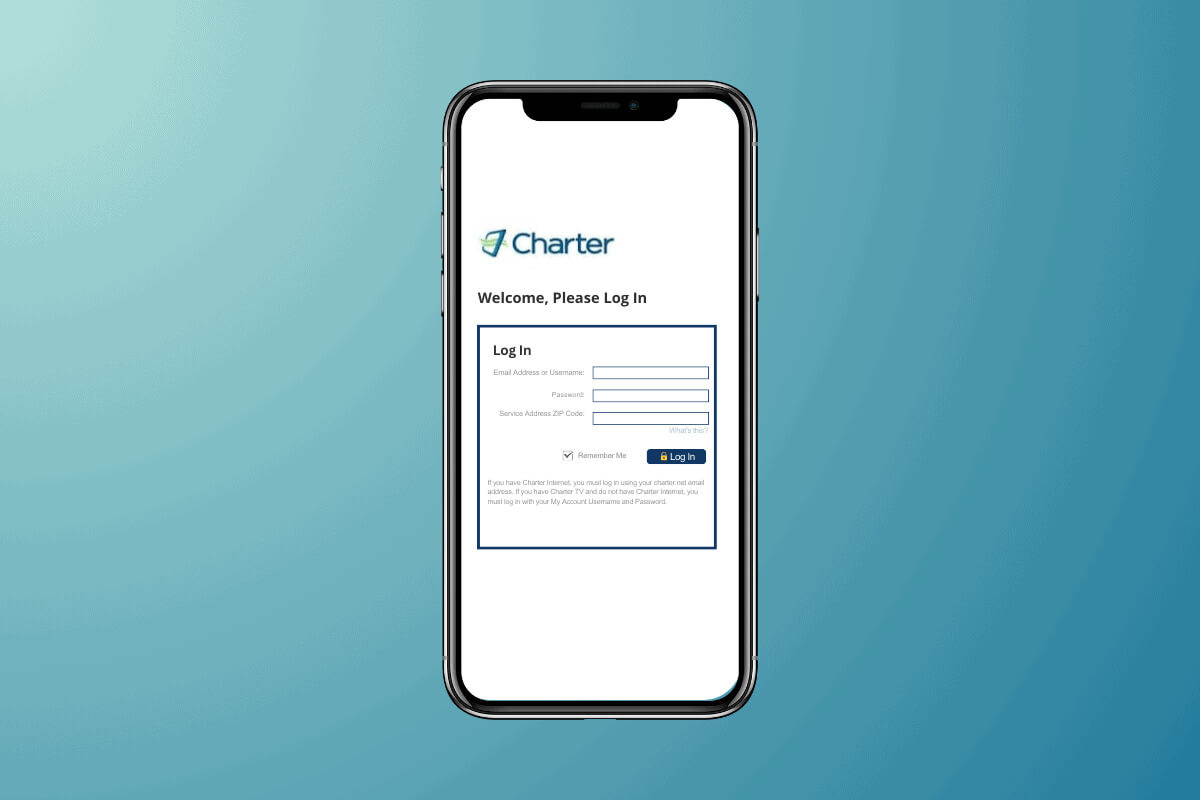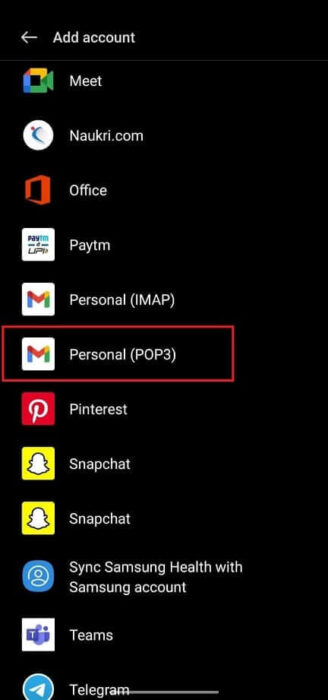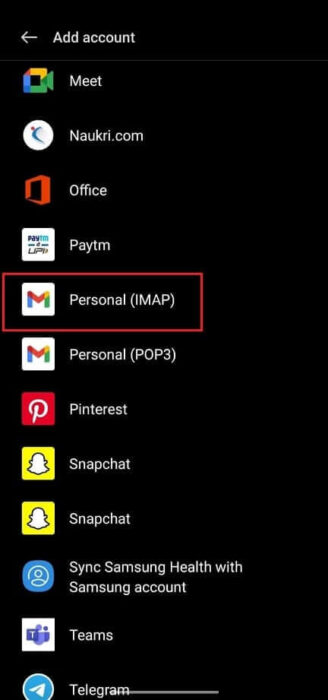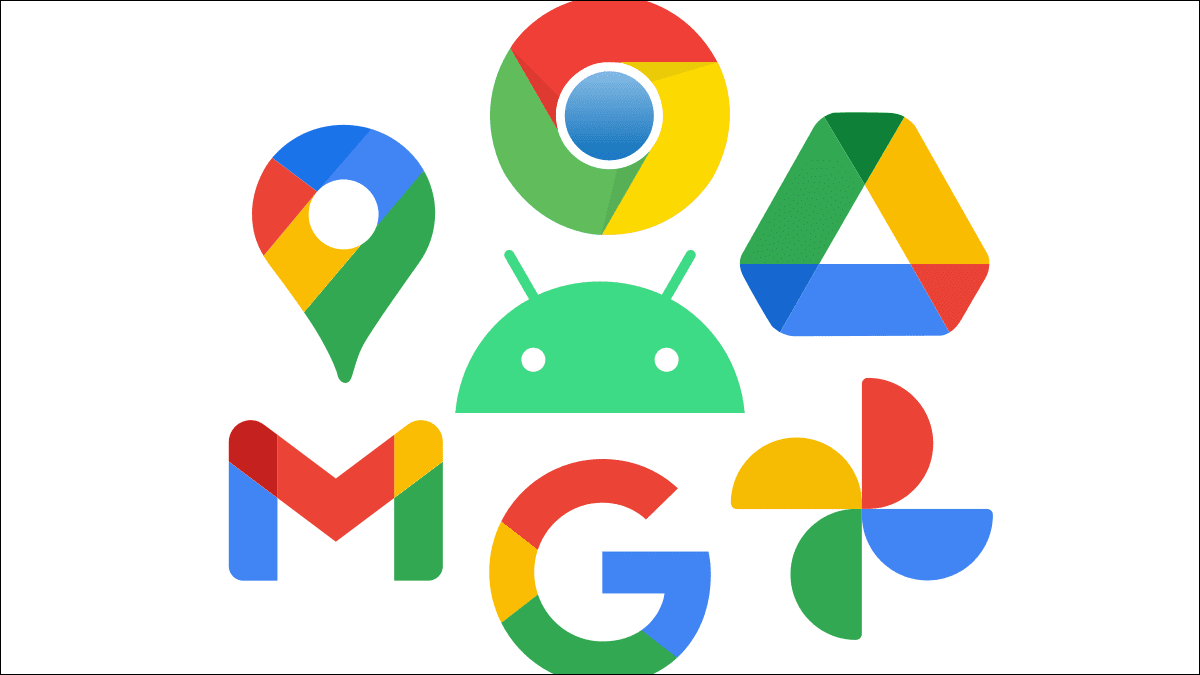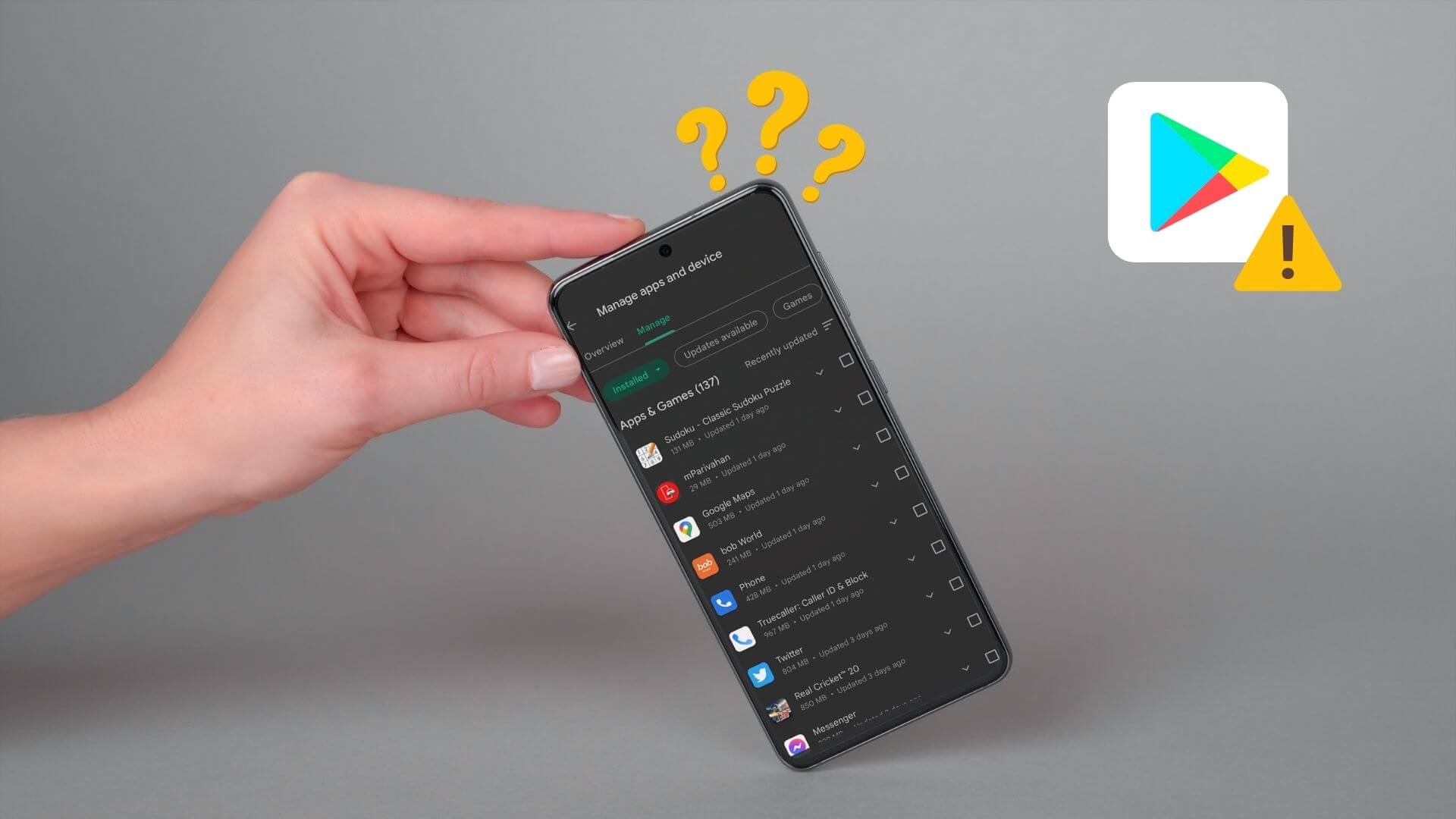تقدم شركة Charter Communications، المعروفة الآن باسم Spectrum، خدمات البريد الإلكتروني لمشتركيها، مما يمكنهم من إرسال واستقبال الرسائل باستخدام عناوين البريد الإلكتروني الخاصة بهم. يمكنك إعداد ميثاق البريد الإلكتروني على جهاز Android الخاص بك للوصول بسهولة إلى رسائل البريد الإلكتروني الخاصة بك أثناء التنقل. يتضمن الأمر بضع خطوات بسيطة، والتي أوضحناها أدناه في دليل اليوم لمساعدتك على البدء. دعونا ندخل في ذلك.
إعداد ميثاق البريد الإلكتروني على نظام Android
على الرغم من أنه قد لا يكون هناك تطبيق Spectrum Email مخصص لنظام Android، إلا أنه لا يزال من الممكن الوصول إلى حسابات البريد الإلكتروني Spectrum وإدارتها على أجهزة Android باستخدام تطبيقات البريد الإلكتروني التابعة لجهات خارجية. يمكنك اختيار أي من موفري خدمات البريد الإلكتروني المشهورين مثل Gmail أو Outlook أو BlueMail.
الخيار 1: قم بتعيين Charter.net كحساب POP3
قبل الانتقال إلى إعداد حساب البريد الإلكتروني الخاص بـ Spectrum باستخدام بروتوكول POP، انتبه لهذه الإعدادات:
- مضيف POP3: pop.charter.net
- منفذ POP3: 110
- يتطلب SSL: SSL/TLS
- اسم مستخدم POP3: عنوان بريدك الإلكتروني بالكامل ([email protected])
- كلمة مرور POP3: كلمة مرور حساب البريد الخاص بك
- افتح تطبيق الإعدادات.
- اضغط على “الحسابات والمزامنة” ثم “إضافة حساب” وحدد “البريد الإلكتروني”.
- أدخل عنوان البريد الإلكتروني وكلمة المرور الكاملين للميثاق.
- اختر الإعداد اليدوي ثم حدد POP3.
- أدخل عنوان بريدك الإلكتروني بالكامل كاسم المستخدم وكلمة المرور الخاصة بك.
- اضبط خادم POP3 على mail.charterinternet.com والمنفذ على 110.
- أدخل خادم SMTP كـ smtp.charterinternet.com والمنفذ كـ 25.
- قم بتغيير نوع الأمان إلى لا شيء ثم انقر فوق التالي.
- اختياريًا، أدخل اسمًا للحساب واسمك للرسائل الصادرة، وأخيرًا، اضغط على تم لإنهاء الإعداد.
الخيار 2: قم بتعيين Charter.net كحساب IMAP
لإعداد حساب البريد الإلكتروني الخاص بك على Charter.net كحساب IMAP، إليك بعض الإعدادات التي يجب عليك مراعاتها:
- مضيف IMAP: mobile.charter.net
- منفذ IMAP: 993
- يتطلب SSL: نعم
- اسم مستخدم IMAP: عنوان بريدك الإلكتروني بالكامل ([email protected])
- كلمة مرور IMAP: كلمة مرور حساب البريد الخاص بك
- انتقل إلى “الإعدادات”، ثم انقر فوق “الحسابات والمزامنة” ثم “إضافة حساب” واختر “البريد الإلكتروني”.
- أدخل عنوان البريد الإلكتروني وكلمة المرور الكاملين للميثاق.
- حدد الإعداد اليدوي ثم اختر IMAP.
- أدخل عنوان بريدك الإلكتروني بالكامل كاسم المستخدم وكلمة المرور الخاصة بك.
- اضبط خادم IMAP على mobile.charter.net والمنفذ على 993.
- قم بتغيير نوع الأمان إلى SSL (دائمًا) وقم بإفراغ بادئة مسار IMAP. اضغط على التالي.
- أدخل خادم SMTP كـ mobile.charter.net والمنفذ كـ 587.
- اختياريًا، أدخل اسمًا للحساب واسمك للرسائل الصادرة، ثم اضغط على تم.
ما هو الفرق بين IMAP وPOP3؟
يعد كل من IMAP (بروتوكول الوصول إلى الرسائل عبر الإنترنت) وPOP3 (بروتوكول Post Office الإصدار 3) من بروتوكولات البريد الإلكتروني المستخدمة لاسترداد رسائل البريد الإلكتروني من خادم البريد إلى عميل البريد الإلكتروني الخاص بك.
يعد IMAP أكثر ملاءمة للمستخدمين الذين يصلون إلى رسائل البريد الإلكتروني الخاصة بهم من أجهزة متعددة ويريدون مزامنة رسائل البريد الإلكتروني الخاصة بهم عبر جميع الأجهزة. من ناحية أخرى، قد يكون بروتوكول POP3 أكثر ملاءمة للمستخدمين الذين يصلون بشكل أساسي إلى رسائل البريد الإلكتروني الخاصة بهم من جهاز واحد ويريدون الحفاظ على مساحة تخزين الخادم.
راجع الجدول أدناه للحصول على رؤى مفصلة:
| الاختلافات | IMAP | POP3 |
| تخزين البريد الإلكتروني | تظل رسائل البريد الإلكتروني مخزنة على الخادم، ويقوم عميل البريد الإلكتروني بالمزامنة معها. يمكنك الوصول إلى رسائل البريد الإلكتروني الخاصة بك من أجهزة متعددة، وتنعكس الإجراءات (مثل وضع علامة على رسائل البريد الإلكتروني كمقروءة أو حذفها) على جميع الأجهزة. | يتم تنزيل رسائل البريد الإلكتروني من الخادم إلى عميل البريد الإلكتروني ويتم إزالتها عادةً من الخادم (على الرغم من وجود خيار عادةً لترك نسخة على الخادم). بمجرد تنزيلها، تصبح رسائل البريد الإلكتروني متاحة فقط على الجهاز الذي تم تنزيلها عليه. |
| الوصول دون اتصال | يسمح بالوصول إلى رسائل البريد الإلكتروني دون اتصال بالإنترنت، ولكن يحتاج عميل البريد الإلكتروني إلى المزامنة مع الخادم لتحديث التغييرات التي تم إجراؤها أثناء عدم الاتصال بالإنترنت. | يوفر الوصول دون اتصال إلى رسائل البريد الإلكتروني منذ تنزيلها على الجهاز. ومع ذلك، فإن التغييرات التي يتم إجراؤها على رسائل البريد الإلكتروني أثناء عدم الاتصال بالإنترنت لن تنعكس على الخادم. |
| أجهزة متعددة | مناسبة للوصول إلى رسائل البريد الإلكتروني من أجهزة متعددة حيث تظل رسائل البريد الإلكتروني مخزنة على الخادم. | أكثر ملاءمة للوصول من جهاز واحد حيث يتم عادةً تنزيل رسائل البريد الإلكتروني وإزالتها من الخادم. |
| مساحة التخزين | تعتمد على مساحة تخزين الخادم حيث يتم تخزين رسائل البريد الإلكتروني على الخادم. | يعتمد على مساحة التخزين من جانب العميل حيث يتم تنزيل رسائل البريد الإلكتروني على الجهاز. |
نأمل أن يساعدك دليلنا في إعداد بريدك الإلكتروني الميثاق بسهولة على نظام Android. إذا كان لديك أي استفسارات أو اقتراحات، أخبرنا بها في قسم التعليقات. استمر في زيارة أحلى هاوم للحصول على المزيد من الأدلة المفيدة.